Gから始める狩猟入門
-いきなりモンスターハンターポータブル2nd G生活-
XLink Kaiの導入(GW-USMini2N + 4.7.18 Beta + Vista)
※筆者は GW-USMicroN2W に乗り換えました。 このコンテンツは、それまでの古いものです。ですが別に Mini2N に問題があったとかそうじゃないので、 GXS とは違いご安心して使い続けてください。
さて、お待ちかね、XLink Kaiの導入に入ります。
手順のあらまし
おおまかに手順をまとめておくと、
【準備】
専用のUSBワイヤレスLANアダプタ(GW-USMini2N)のXLink Kai専用ドライバを導入
ドライバのPSP XLink ModeをEnableにする
パソコンを再起動
Team XLinkのホームページでユーザー登録
XLink Kai Evolution VII(本家英語版)のダウンロード
クライアントのインストール
クライアントの設定 Configure Kai
ルーターのポート解放 UDP 30000番
ファイヤーウォールの通信許可
PSPの通信設定 チャンネルの固定・ワイヤレスLANの省電力モード:切
モンスタハンターポータブル2nd Gのオンラインロビー選択 AUTO に
【実際のプレイ】
PSPでオンライン集会所に行く
Vistaのワイヤレスネットワーク接続で接続を確立
XLink Kaiの起動
所定のアリーナへ移動
いったん集会所から出て入り直す
プレイ開始
という感じです。
それでは、順を追って説明していきます。
専用のUSBワイヤレスLANアダプタの準備
まずは、元々インターネットに接続できているパソコンに対応のUSBワイヤレスLANアダプタをインストールします。対応のUSB ワイヤレスLANアダプタを購入していれば余計なトラブルに遭遇しないで済むと思われます。対応製品は、Planexが積極的に発売していて、これまでVistaでは唯一の選択肢だったGW-US54GXSに加え、GW-USMini2Nが発売されました。 たぶん後に発売された GW-USMicroN もドライバなどはそっくりらしいので、同じような手順で行けると思います。
ので、今回は、このアダプタを使用してみます。コレまで使っていたGW-US54GXSは、ものすごい発熱なのとちょっと不安定なので、新型に期待です。また、あまり高いものでもないので、定番以外のアダプタで、うまくプレイできないで苦労する必要はありません。また、ワイヤレスルーター単体や、パソコンにもともとついているワイヤレスLANでは、絶対にうまく行かないと考えていいでしょう。
なお、USBワイヤレスLANアダプタを選定する際、Windows Vista対応と、XLink Kai対応は別々の話であることをお忘れなく。今回のGW-USMini2Nも、Vistaでは、XLink Kaiで使用できる専用のドライバをインストールする必要があります(APモードへの切り替えが機能しないかわりに、ドライバの構成にPSP XLink Modeがある)が、他にも、GW-US300Mini2のように、Windows VistaではただのワイヤレスLANアダプタとして、WIndows XPとかではXLink Kaiが使える、という紛らわしいものがあります。
XLink Kai まとめwiki 対応無線 LAN アダプター
などをよく確認してください。
なお、現在のところ、発熱も少なく安定してプレイできるのでおすすめできます。> GW-USMini2N
ちなみに筆者の手元にある GW-USMini2N は、
ダウンロード > GW-USMini2N > お買い上げいただいた製品本体に貼ってあるシールの「Serial No.」をご確認ください。
でいうと、シリアルナンバーが 01 で始まる方です。参考までに。
GW-USMini2NのVistaへの導入
インストーラーが対応しているものとばかり思っていましたが、うまくいきませんでした(USBアダプタを差し込むところでうまく検出されない)ので、独自の方法で。なお、通常のドライバーをインストールしてはいけません。
まずVista用のXlink Kai対応ドライバをインストールします。このドライバはAPモードへの切り替えに対応していません。GW-USMini2Nは、インターネット接続には使わないつもりでいてください。(XLink Kaiで、あくまでPSP側と接続する機器だと思ってください。このアダプタを使わず、パソコンがインターネット接続できている必要があります。)
ドライバCDを入れて、
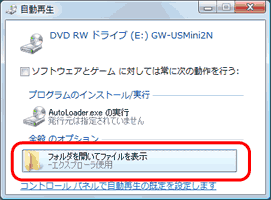
「フォルダを開いてファイルを表示」を選択。
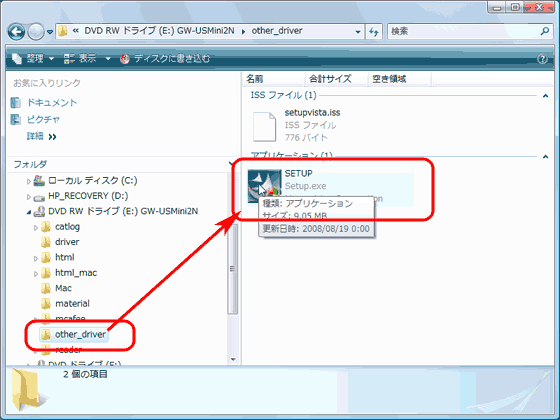
other_driver がVista用のXlink Kai対応ドライバですので、そこにある SETUP をダブルクリック。
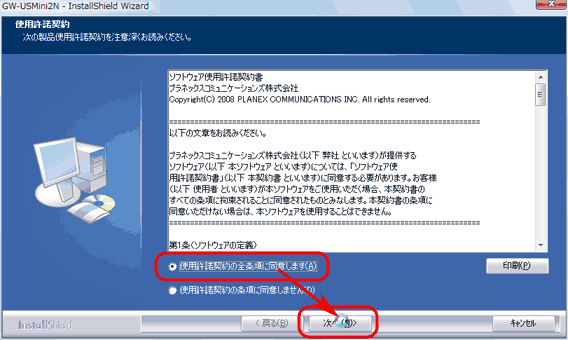
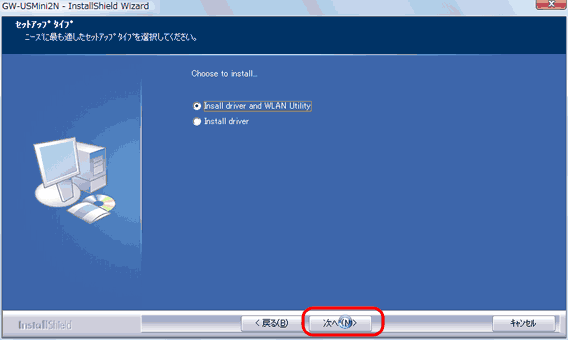
WLAN Utility は、Vistaではインジケーターくらいの役にしか立たないので、インストールしてもしなくてもどっちでもいいです。タスクトレイにアイコンが増えるのが煩わしい場合は、「Install driver」を選ぶといいでしょう。
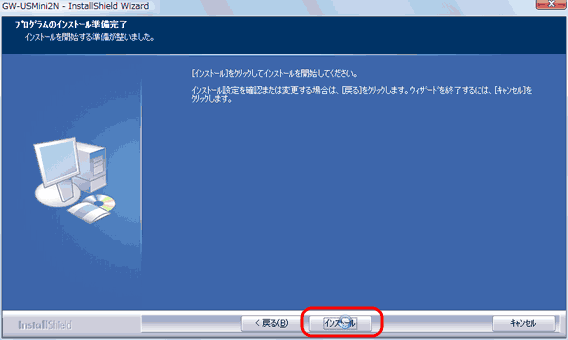
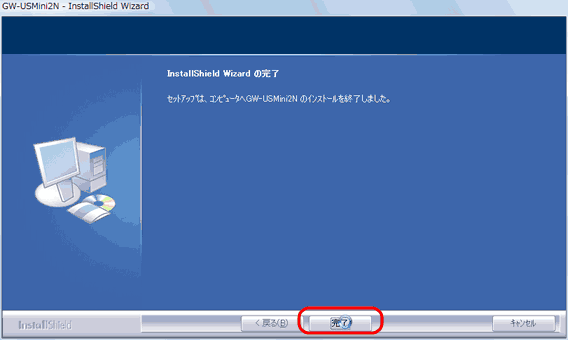

インストールが終わると、WLAN Utilityが出現します。(「Install driver and WLAN Utility」を選んだ場合のみ)
GW-USMini2Nをパソコンに接続します

GW-USMini2NをUSBポートに差し込んで、ドライバがインストールされるまで待ちます。
※挿す場所は毎回同じUSBポートにすること。
PSP XLink ModeをEnableにする
ドライバのインストールが終わったら、PSP XLink Mode を有効にします。
手順は長々としていますが、GW-USMini2Nの構成で詳細設定を出して、PSP XLink Mode を Enable にするだけです。Vistaはこういう操作は不便ですね。
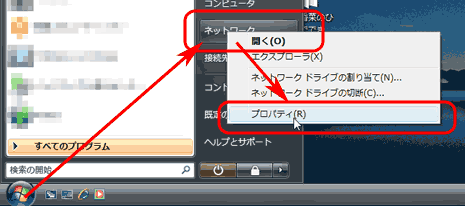
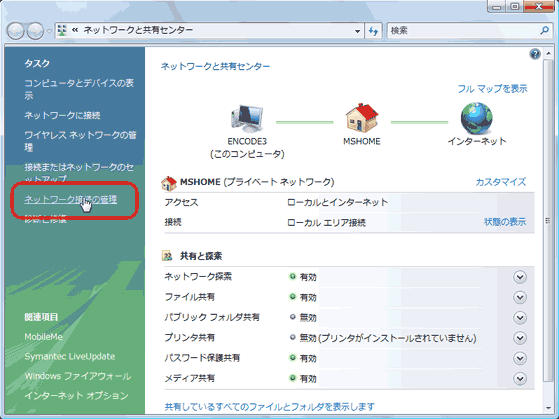
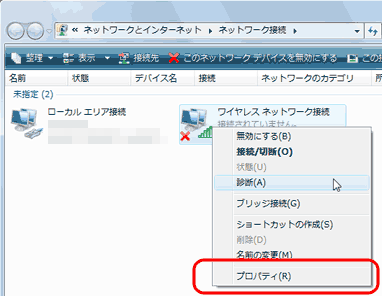
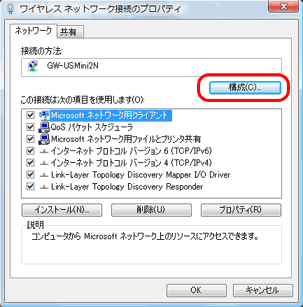
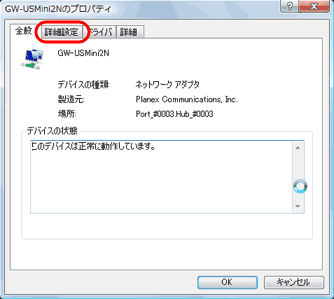
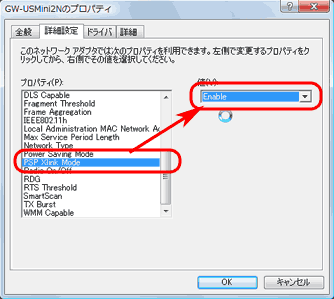
以上で終了です。
OKしまくってダイアログをすべて閉じて、一旦Windowsを再起動しましょう。